
Situacións coa desaparición de contornos dos pinceis e as iconas doutras ferramentas son coñecidos por moitos mestres novatos de Photoshop. Isto causa molestias e, a miúdo, pánico ou irritación. Pero para o iniciante é bastante normal, todo vén con experiencia, incluíndo a tranquilidade se ocorre a resolución de problemas.
De feito, non hai nada terrible neste caso, Photoshop non "rompeu", os virus non son hooligany, o sistema non é lixo. Só unha pequena falta de coñecemento e habilidades. Este artigo dedicará aos motivos da aparición deste problema e á súa decisión directa.
Restauración do contorno do pincel
Este problema ocorre só por dúas razóns, ambas son as características do programa Photoshop.Causa 1: tamaño do cepillo
Comprobe o tamaño da imprenta da ferramenta utilizada. É posible que sexa tan grande que o contorno simplemente non se coloque na área de traballo do editor. Algúns pinceles descargados de Internet poden ter tales dimensións. Quizais o autor do conxunto crease unha ferramenta de alta calidade e para iso necesitas establecer grandes tamaños para o documento.
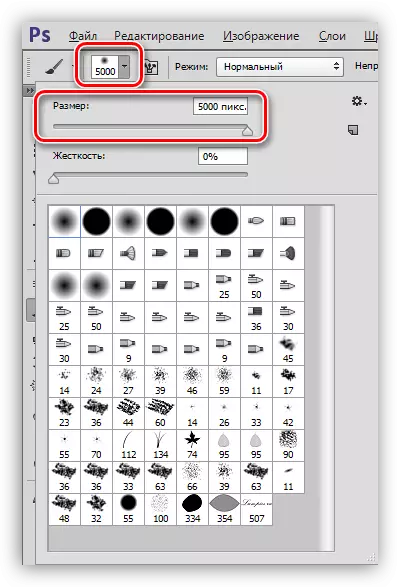
Causa 2: CAPA CAPSLOCK
Os desenvolvedores de Photoshop póñense nel. Unha característica interesante é colocada: coa tecla "Capslock", os contornos de calquera ferramenta están escondidos. Isto faise por un traballo máis preciso cando se usa ferramentas de pequeno porte (diámetro).
Solución sinxela: Comprobe o indicador de teclas do teclado e, se é necesario, apaga-lo repetidamente presionando.
Tales son solucións simples para o problema. Agora converteuse nun pouco máis experimentado de fotospeaker e non teña medo cando o contorno do pincel está desaparecido.
